Cara Memunculkan Window Animation Yang Hilang Pada Adobe Photoshop CS6 - Admin mau share tutorial diluar blogger nih gan. Awalnya admin punya masalah dengan Adobe Photoshop CS6 admin karena menu Animation pada Windows tidak ada. Admin bingung dan tidak menemukan solusinya di google. Tetapi akhirnya admin menemukan solusinya gan, okaylah jika agan juga merasa resah dan khawatir silahkan cekidot gan.
Bagi yang belum mengetahui untuk apa menu Animation ini admin akan jelaskan sedikit. Menu animation pada window ini berfungsi untuk membuat animasi GIF melalui photoshop gan, bagi admin fitur ini sangatlah penting karena fungsinya yang bagus dan mudah membuatnya. Maka dari itu jika fitur ini tidak ada sama saja seperti sayur tanpa kuah.
Lantas bagaimana min solusinya ? Okaylah admin akan berikan solusi memunculkan animation pada adobe photoshop cs6. Jika agan belum mendownload adobe photoshop cs6, agan bisa download disini. Setelah download install seperti biasa dan gunakan crack untuk membuat adobe photoshop cs6 nya full dan menghilangkan versi trialnya. Setelah itu coba agan cek terlebih dahulu photoshop cs6 nya.
Silahkan lihat gambar diatas ini gan. Tidak ada menu animation bukan ? sementara seharusnya adobe photoshop cs6 ini memiliki menu animation didalam window itu. Nah untuk solusinya silahkan cek tutorial memunculkan menu animation pada adobe photoshop cs6.
Pertama agan pilih window dan buka menu timeline. Kenapa buka timeline min ? kan menu animation itu ada pada window kok malah buka timeline ? Udah agan diem aja dulu ntar juga tahu. Oh iya sebelumnya agan harus udh buka gambar sesuatu ya gan, kalau tidak nanti caranya akan gagal.
Kedua setelah agan membuka gambar dan membuka menu timeline maka tampilannya akan sama seperti gambar diatas gan. Setelah itu silahkan agan perhatikan yang dilingkari merah oleh admin. Agan tinggal klik yang dilingkari itu gan.
Nah udah muncul kan gan ? Itulah tampilan dari menu animation yang sebenarnya. Ternyata sebenarnya menu animation itu hilang dan disisipkan pada menu timeline. Admin juga sempat geleng - geleng kepala, ni developer maksutnya apa coba -_-
Okaylah segitu aja tutorial ini dari admin, Terimakasih.

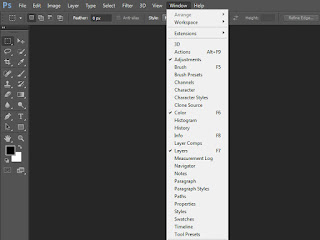


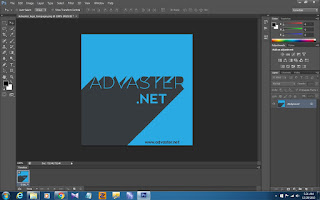









cs6 saya,timeline nya tidak ada kelihatan yang dilingkari merah pada gambar pertama itu,begitu saya klik timeline di windows,langsung muncul seperti gambar dua,yang tidak ada seperti lingkaran merah gambar satu.
ReplyDeletemohon kasi tahu cara menampilkannya,makasih
kok kesel ya ?
ReplyDeletedi ps6 saya ga muncul menu create video gan, spt itu gimana yach???
ReplyDeleteGan.. gue kok gak ada Timeline nya. gimana cara munculin timeline nya?
ReplyDeletegan cara merubah timeline animasi ke video gimana yah
ReplyDeletegan cara merubah timeline animasi ke video gimana yah 2
ReplyDeleteSama?????????
ReplyDeletesaya juga tidak menemukan convert ke timeline video, setelah cari tau, aku dapatkan cara nya di link video ini
ReplyDeletehttps://www.youtube.com/watch?v=rYnh9hnc-0w
semoga bermanfaat
itu bukan ilang, tempatnya memang disitu. kasih judul yg bener donk
ReplyDeleteTks banget banyak membantu saya
ReplyDeleteSama aja berarti bukan hilang.
ReplyDelete